系统下载推荐
当前位置:主页 > 系统教程 > win10开机启动项加快电脑开机速度的方法
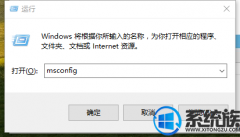
按Word+R键,打开运行,输入命令msconfig,打开系统配置。
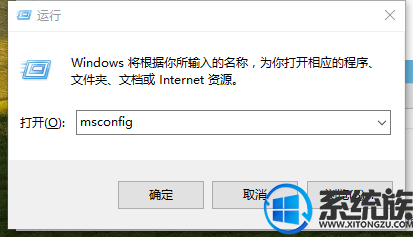
选择"启动"选项
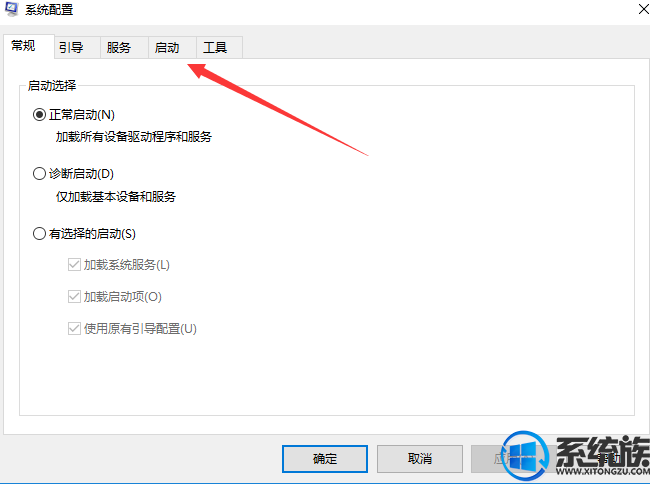
点击"打开任务管理器"。
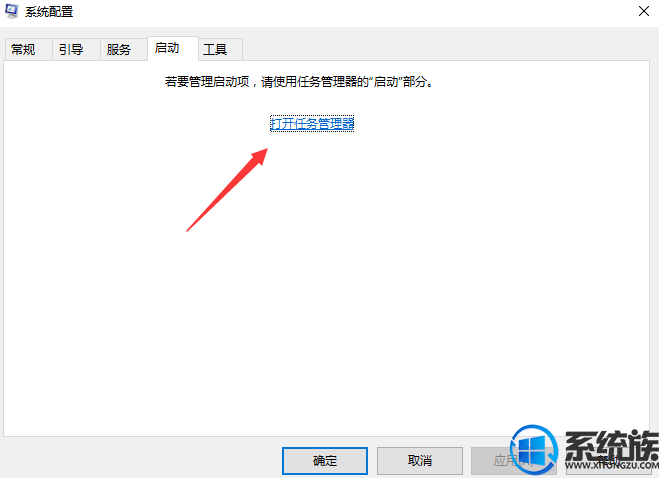
任务管理器自动切换到"启动"选项,选择要禁用的程序,右键选择禁用。
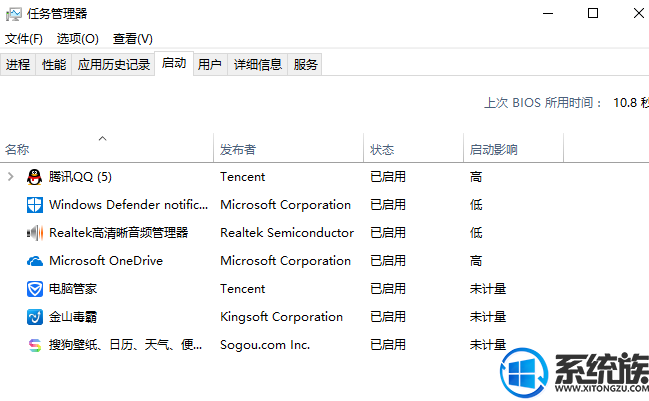
上述内容就是如何设置win10开机启动项加快电脑开机速度的步骤,win10用户觉得开机缓慢的可以试试上述内容的步骤来解决,这样每次开机时就不用等很久了。
系统下载推荐
系统教程推荐